在新的在家工作世界中,如何不被 Slack 淹没
已发表: 2022-01-29商务消息应用程序 Slack 使团队内部的沟通比使用电子邮件更容易。 界面的新更新于今天开始为桌面和 Web 应用程序推出,提高了您使其成为整洁有序的工作空间的能力。 例如,通用撰写按钮使您可以选择在大窗口中编写和编辑消息,并且只有在您完成后,才能选择将其发布到何处。 另一项更改使您可以比以前更好地组织频道侧边栏。
根据 Slack 企业产品副总裁 Ilan Frank 的说法,这些变化有助于那些不熟悉 Slack 的人,尤其是没有编程和技术开发背景的人,了解如何更轻松地使用该工具。 如果您没有看到使用新界面立即更新您的 Slack 界面,请知道它即将推出。 推出将在接下来的几周内分阶段进行。 弗兰克说,移动界面的更新将在以后进行。
这些改进与您可以对 Slack 帐户进行的一些现有技巧和更改相结合,让您创建一个比默认界面更高效的有组织的界面。 试试这些清理 Slack 的技巧。 它们将使您与同事沟通和了解重要信息变得更容易、压力更小。
1. 使用部分自定义侧边栏
在新界面中我最高兴看到的变化是频道侧边栏部分。 此功能可让您创建频道组和直接消息组,并根据您的喜好命名该组。 例如,您可以为您的团队、部门或项目创建一个部分,并将所有相关对话放在一起。
一旦你有了新的 Slack 更新,你可以通过转到左侧边栏中的 Channels 标题并单击三个点来创建一个部分。 选择创建新部分。 输入该部分的名称或选择一个建议的名称。 您也可以选择在部分名称旁边放置您选择的表情符号。 单击创建,您就完成了。
除了按部分组织您的频道和消息外,您还可以减少在侧边栏中看到的项目数量。 一种方法是使用星星。 为您最常使用的频道和直接消息添加星标。 这使它们位于已加星标标题下的顶部,使您可以将注意力集中在此精选列表上。
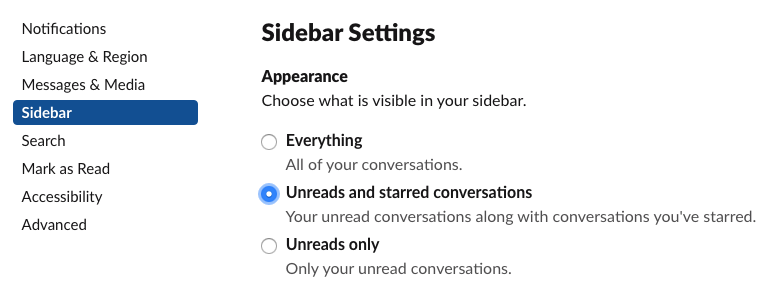
如果您的 Slack 帐户严重混乱,请考虑更改您的设置以仅显示已加星标的消息和未读消息。 转到首选项 > 边栏 > 边栏设置 > 外观,然后选择未读和已加星标的对话。
2. 让 Slack 消息更紧凑
两个设置将收紧您的 Slack 界面,使其更加精简。
转到首选项 > 消息和媒体:
- 在 Theme 下,选择 CompactRight 下面,选择 Just display names
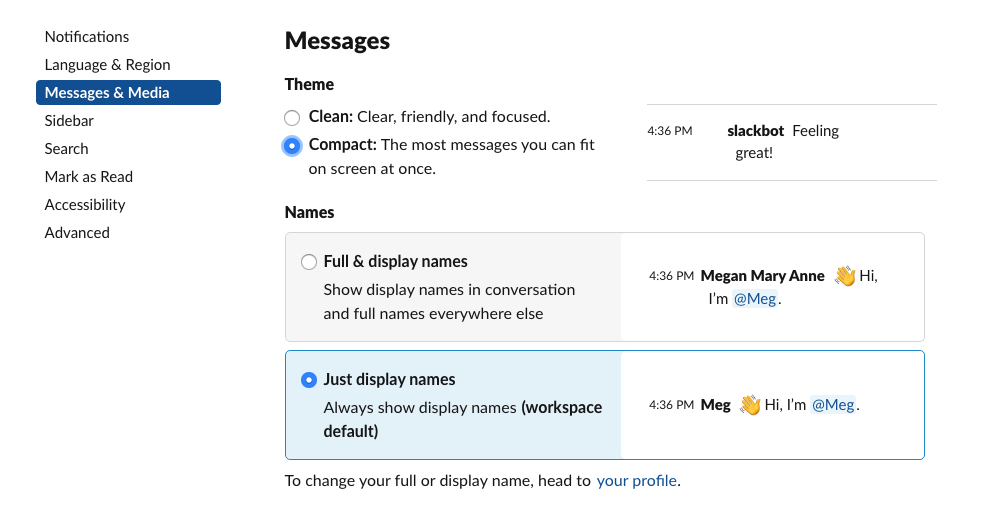
这些设置一起消除了 Slack 中多余的字符、图标图像和空白。 它们让您无需过多滚动即可查看大量信息。 是否喜欢它取决于您,您可以随时更改它。 如果您想让您的 Slack 空间看起来更整洁、不那么忙碌,那么它们值得一试。
3.抑制图像混乱
如果你对 Slack 的主要抱怨是你的同事发布了太多的动画 GIF、表情符号和带有大量预览图像的链接,你可以简单地在你的视图中隐藏它们。 查看首选项 > 消息和媒体。 底部是复选框,可让您隐藏不同类型的图像。
如果您想要终极整洁的 Slack 体验,请像这样设置它们:
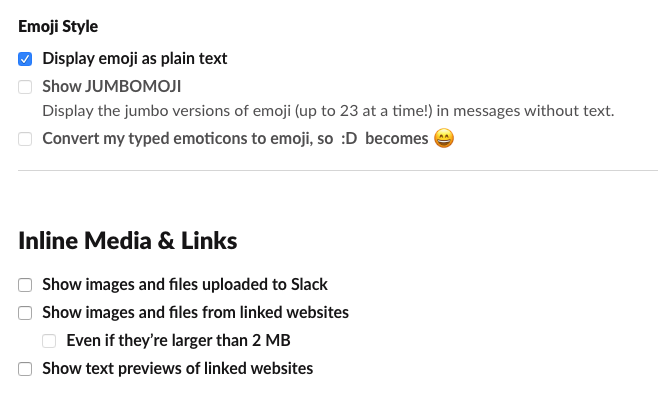
4.自定义通知
收到太多通知会使它们全部变成噪音。 通过三个步骤自定义您在 Slack 中收到的通知。
首先,将大多数新消息不重要的所有频道静音。 转到频道,单击搜索栏旁边的齿轮图标,然后选择使该频道静音的选项。
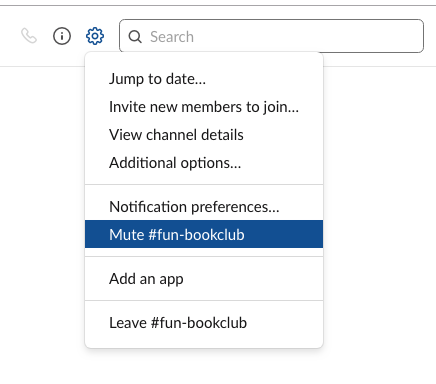
其次,将您的通知首选项更改为仅直接消息、提及和关键字或无。 如果您选择无,您将看到指示新消息的徽章,但您不会收到音频警报或其他屏幕通知。
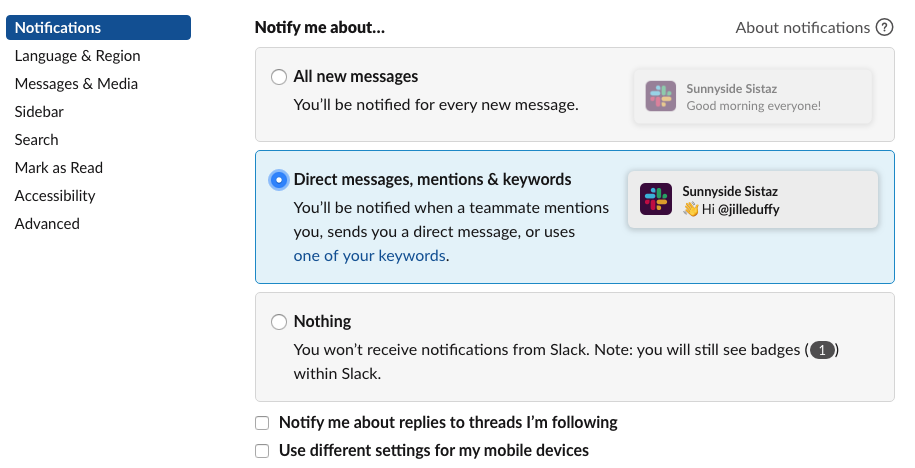
第三,注意显示在您偏好的这一部分中的最后两个选项:通知我对我正在关注的主题的回复,以及对移动设备使用不同的设置。 根据您和您的队友使用线程对话的方式,您可能需要选择接收线程通知的选项。 至于移动设备选项,在手机上选择不同的偏好可以帮助您集中注意力。 下次您需要不间断地工作时,请退出 Slack 桌面应用程序并注销 Web 应用程序,但将手机放在附近以接收重要的 Slack 通知。
5. 使用前缀对相似的 Slack 通道进行聚类
这是我在 Slack 帐户中经常看到的一个技巧:为应该组合在一起的频道创建前缀。 例如,打算由销售团队专门使用的所有渠道都可能带有前缀“sales-”。 这样,您就可以拥有#sales-contacts、#sales-tips、#sales-wins 等等。 娱乐频道可以使用前缀“fun-”或“watercooler-”。
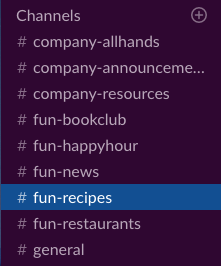
使用前缀会导致相似的频道自动聚集在一起,无论是在您的侧边栏还是在您需要探索它们时的完整频道列表中。 虽然新版块功能可让您以独特的方式组织频道和消息,但前缀可帮助每个团队成员探索并找到与他们最相关的频道。
6.使用投票工具(或这个黑客)
当问你的队友一个调查式的问题时,比如“大家今天下午几点可以见面?” 使用投票应用程序。 阅读对民意调查的回复比翻阅大量评论更容易和更整洁。
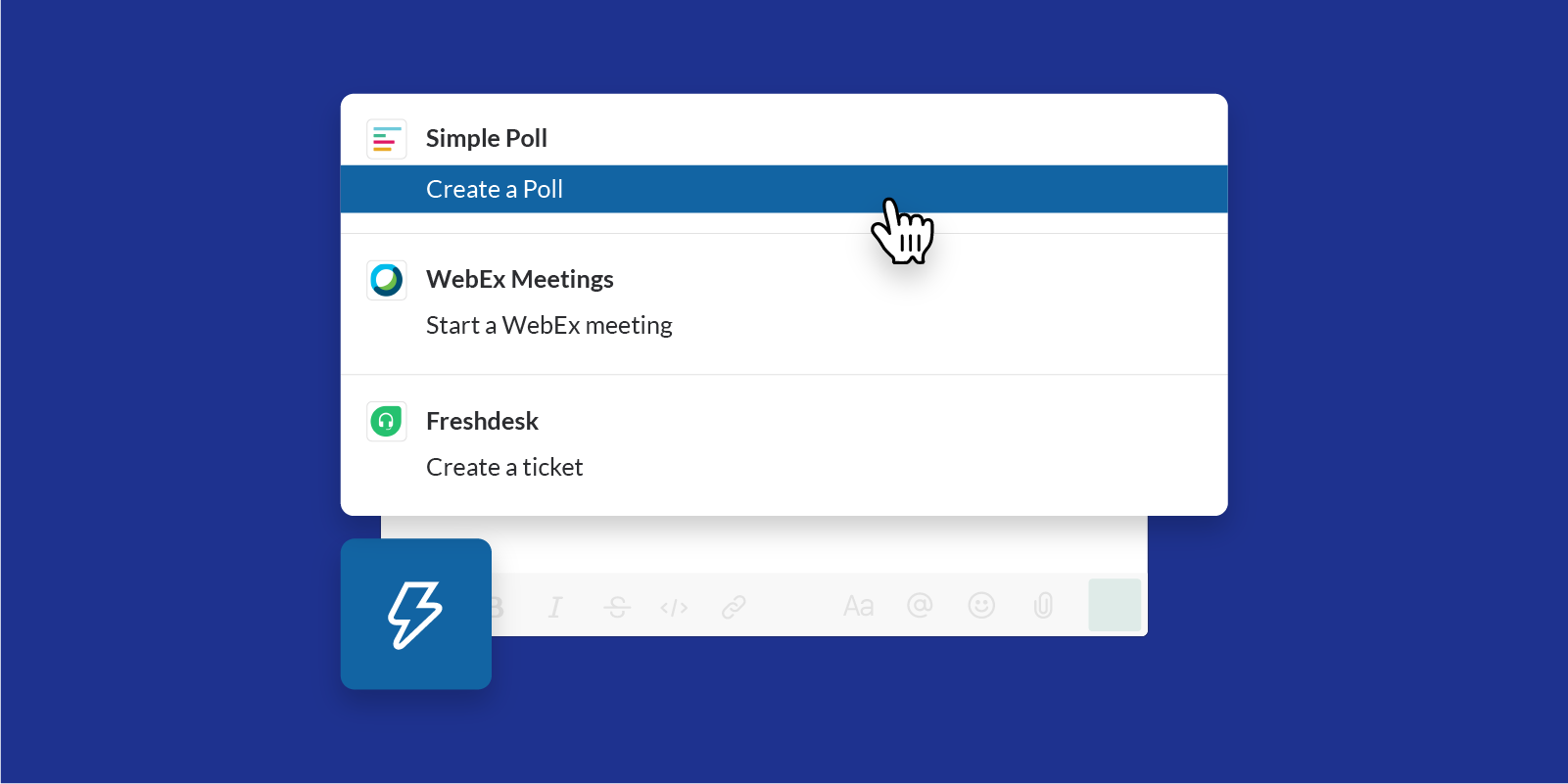
如果您有新界面,请查找现在出现在撰写框旁边的闪电图标,以便快速访问工具和应用程序,例如投票应用程序。 Polly for Slack 是最著名的投票和调查应用程序之一。 将其安装为 Slack 插件,然后从闪电图标中选择它,或者在您想要创建投票时通过键入“/polly”使用斜杠命令。

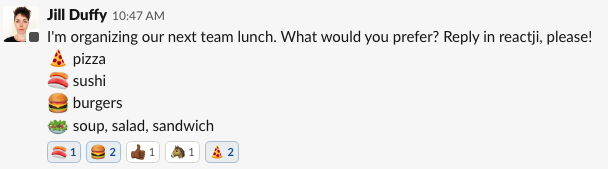
运行快速民意调查的一种更加简化的方法是使用这个简单的技巧:写你的问题并使用 reacji 提供可能的答案。 你的队友会发现他们应该在问题中添加适当的 reacji 以显示他们的偏好。 对于没有明显图标可匹配的投票选项,请使用数字 reacji 或彩色圆点。 结果紧凑、整洁且易于阅读。
7.为线程创建礼仪
消息线程非常适合让 Slack 井井有条,但前提是您以适合您团队的方式使用它们。 消息线程是从主频道衍生到侧边栏的对话。 人们可以选择加入对话或置身事外。 在线程中,您和您的队友可以就一个主题进行精心的对话,而不会被打断。
但是,当线程过多时,很难扫描通道并了解最近发生的任何事情。 因此,您需要在线程使用和礼仪之间找到适当的平衡。 如何做到这一点没有规则。
我们的编辑推荐

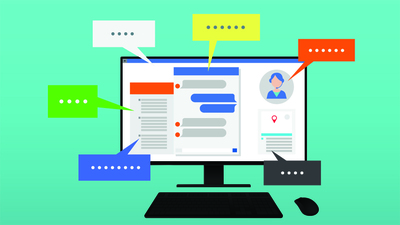
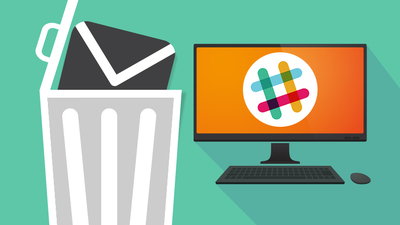
我曾经与一个团队合作,该团队会在他们想要转移主频道的任何消息的末尾添加一个线程表情符号。 随着时间的推移,我们都了解了何时发布消息的非正式规则,每个人似乎都乐于遵循这些规则。
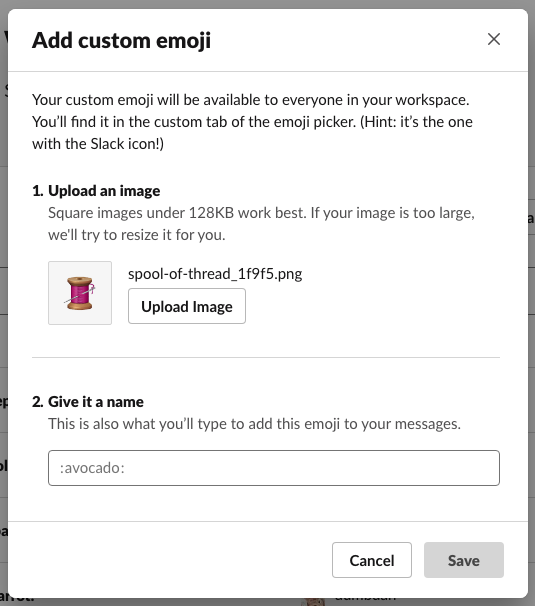
提示:要添加自定义表情符号(例如线轴),请单击左上角的工作区,选择自定义 Slack,然后从表情符号选项卡上传您选择的图像。 请注意,管理员可以限制谁可以添加自定义表情符号。
如果您想进行更高级的修补,您可能还想学习如何构建一个 slack 机器人。
8. 用格式化组织你的想法
Slack 并不总是支持富文本格式,但现在已经有几个月了。 这意味着您可以添加粗体、斜体、项目符号、下划线等,而无需知道如何编码。
一点点格式可以帮助人们快速阅读您的信息并吸收正确的信息。 当每个人都可以浏览他们的频道并一目了然地看到重要的内容时,沟通就会变得清晰,每个人都可以保持高效。
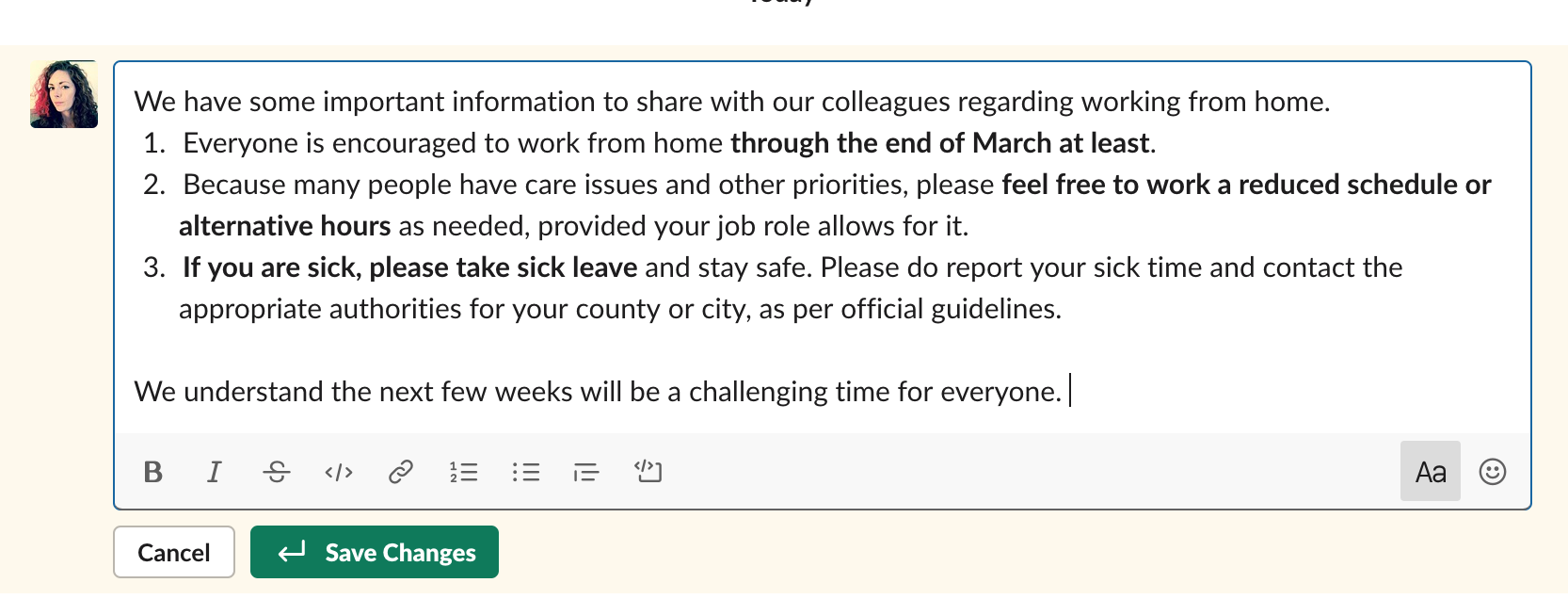
虽然没有按钮,但换行符是另一种格式选项,可以使长消息更易于阅读。 要创建换行符,请使用 shift+return。 (如果您按回车而不换档,您的消息将发布而不是创建换行符。)
9. 创建自动警报
Slack 中的自动警报是您在发生某些操作时自动收到的通知。 例如,您可以在有人填写您公司的 Web 表单时创建警报。 其他一些想法:您可以在每次在线商店结束销售时、每当您的网站上出现新评论或团队中的某个人在 Github 中打开或关闭问题时发出警报。
有几种方法可以设置和控制自动警报。 最简单的是通过 Slack 与其 App Directory 中其他工具的集成。 例如,将 Slack 连接到 Freshdesk,您可以获得有关提交给您的团队的支持票证的警报。
另一种方法是使用 Slack 应用程序 Incoming Webhooks,它需要一点技术知识来设置,但可以让您收到有关可能超出 Slack 应用程序范围的活动的警报。 最后一个选项是使用第三方自动化工具,例如 IFTTT、Workato 或 Zapier。 这些服务使您可以将应用程序相互连接,对于 Slack,即使 Slack 本身不支持它,您也可以连接应用程序。 自动化工具还可以为您提供更多自定义警报的选项。
信号与噪声
Slack 承诺帮助纠正电子邮件固有的一些信噪比问题。 它还承诺为人们提供一种更有趣的交流方式。 它已经成为一个在这两个领域都取得成功的应用程序,但这样做已经成长为另一种野兽,一种让人感觉笨拙的野兽。 通过清理您的 Slack 界面,您可以显着减少噪音并创建更集中的交流空间。
如果一切都失败了,你总是可以通过研究这 17 种 Slack 替代方案来跳槽。 如果您致力于坚持使用该应用程序,请务必自学一些有关 Slack 的提示和技巧。
